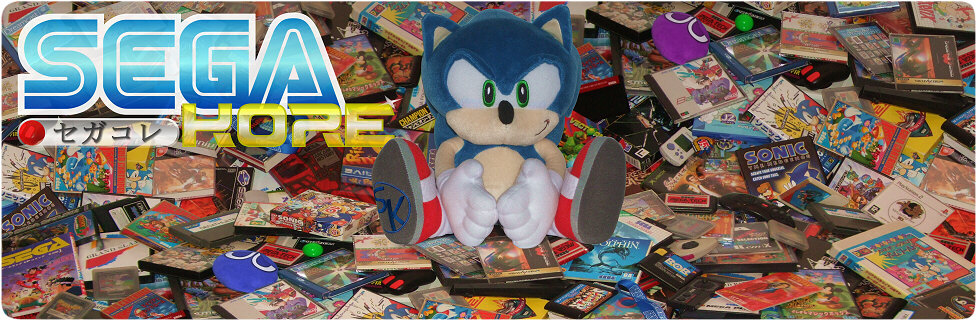| « Changez le pays de vos ISOs Mega-CD | Gravure ISO+MP3 Mega-CD et Sega Saturn avec Easy CD Pro » |
Jouez avec vos CD/ISO+MP3 MEGA-CD sous Gens
07.04.2002
| Voici un tutoriel expliquant clairement comment faire fonctionner vos jeux originaux/gravés ou vos ISO+MP3 sous Gens. |
Homepage de Gens
BIOS
Tout d'abord il vous faut installer les différentes versions de BIOS du Mega-CD sans lesquelles Gens ne saurait faire fonctionner quelque jeu que ce soit, et configurer ce dernier.
Pour cela il vaut faut donc le BIOS des Mega-CD européens, japonais et américain, si possible dans leur version la plus récente et les copier dans le même dossier que Gens (ce n'est pas obligé mais c'est préférable).
Versions de BIOS :
- BIOS JAP
- Mega-CD 9111 (jp_mcd1_9111.bin)
Mega-CD 9112 (jp_mcd1_9112.bin) <- version demandée par Gens
Mega-CD 2 9212 (jp_mcd2_9212.bin) <- version conseillée - BIOS EUR
- Mega-CD 9210 (eu_mcd1_9210.bin) <- version demandée par Gens
Mega-CD 2 9303 (eu_mcd2_9303.bin)
Mega-CD 2 9306 (eu_mcd2_9306.bin) <- version conseillée - BIOS USA
- Sega-CD 9210 (us_scd1_9210.bin) <- version demandée par Gens
Sega-CD 2 9303 (us_scd2_9303.bin) <- ne fonctionne pas (hoax ?)
Sega-CD 2 9306 (us_scd2_9306.bin) <- version conseillée
Télécharger les BIOS (267 Ko)
Ensuite il faut définir leur emplacement dans les options de Gens, pour ce faire, lancez-le allez dans "Option" puis dans "Directories/Files" et renseignez les champs dans le cadre "Configure SEGA CD BIOS files" en entrant l'emplacement des fichiers.

Note : si vous prévoyez de jouer qu'avec des jeux européens par exemple, vous n'êtes pas obligé d'installer les BIOS japonais et américains.
CD
Si vous désirez jouer à partir d'un CD original ou gravé (tutoriel Nero ou Easy CD Pro), vous devez tout d'abord choisir dans quel lecteur se trouve le CD de jeu dans le cas où vous posséderiez plusieurs lecteurs CD/DVD. Pour cela allez dans "Option" puis "Current CD Drive" et sélectionnez le bon lecteur...

Voilà, vous pouvez maintenant insérer un jeu dans votre lecteur et faire "File" puis "Boot CD" pour lancer l'interface du Mega-CD.

Attention : vérifiez que vous êtes bien en détection automatique du pays du jeu car les jeux ne sont pas compatibles avec les Mega-CD d'autres pays ! Allez dans "CPU" puis "Country" et choisissez "Auto detect".
Vous pouvez aussi forcer le pays pour admirer l'interface de chaque version de Mega-CD en cochant un pays et en faisant "File" puis "Boot CD" sans CD de jeu dans votre lecteur pour lancer l'interface.

ISO+MP3
Si vous désirez maintenant jouer avec vos ISO+MP3 directement depuis votre disque dur sans avoir à les graver, il vous suffit d'ouvrir le fichier .iso comme une simple ROM en passant par "File" puis "Open ROM" pour voir apparaître l'interface du Mega-CD et pouvoir lancer le jeu !

Gens supporte parfaitement les fichiers MP3 et les émule comme des pistes audio, mais attention ! pour qu'il les détecte correctement (dans le cas où le jeu en possède), il faut copier le fichier .iso et les fichiers .mp3 dans le même dossier et donner à ces derniers un nom bien précis :
Par exemple si le fichier .iso s'appelle Sonic CD.iso (dans le cas de Sonic CD), il faudra donner comme nom à la première piste audio Sonic CD 02.mp3, puis Sonic CD 03.mp3 à la deuxième et ainsi de suite...

L'interface Mega-CD
A l'écran de titre de l'interface, vous pouvez presser la touche START pour lancer le jeu en cours ou bien presser un des 3 boutons d'action A, B ou C pour accéder à l'interface de gestion de la mémoire et au lecteur de CD Audio.
Vous pourrez à partir d'ici écouter les pistes audio des CD de jeux ou n'importe quel autre CD Audio, formater la mémoire interne ("Memory"), lancer un jeu ("CD-Rom") etc...

Attention : certains jeux peuvent ne pas vouloir se lancer (ex : quoi que vous fassiez vous accédez à l'interface de lecture de CD audio...) ou afficher un message d'erreur (ex : Sonic CD) pour diverses raisons, pour remédier à ces problèmes voir la FAQ.
Note : le fonctionnement du Mega-CD sous AGES et Kega est très similaire à celui de Gens...
Voilà ! Amusez-vous bien ![]()
© SegaKore - toutes copies partielles ou totales de ce document autorisées
avec mention explicite de la source "SegaKore" et de son adresse, merci.
Aucun commentaire pour le moment
Factoïd
1973 : l'année où SEGA se lance dans le jeu vidéo, avec les sorties successives en arcade de Pong-Tron et de Pong-Tron II.